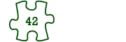Neste artigo você irá aprender como habilitar as ferramentas de “Análise de dados” e “Solver” no Excel, através de um guia rápido e simples. São 6 passos bem simples e didáticos:
Passo 1
Com o Excel aberto, vá no canto superior esquerdo e clique na opção “Arquivo”:
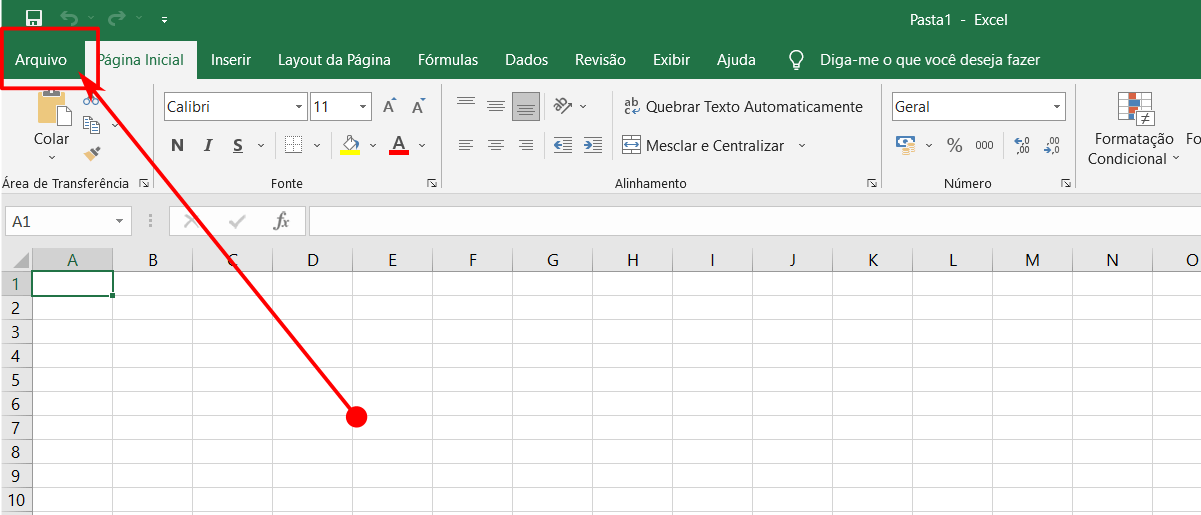
Passo 2
Agora, vá no canto inferior esquerdo e clique em “Opções”:
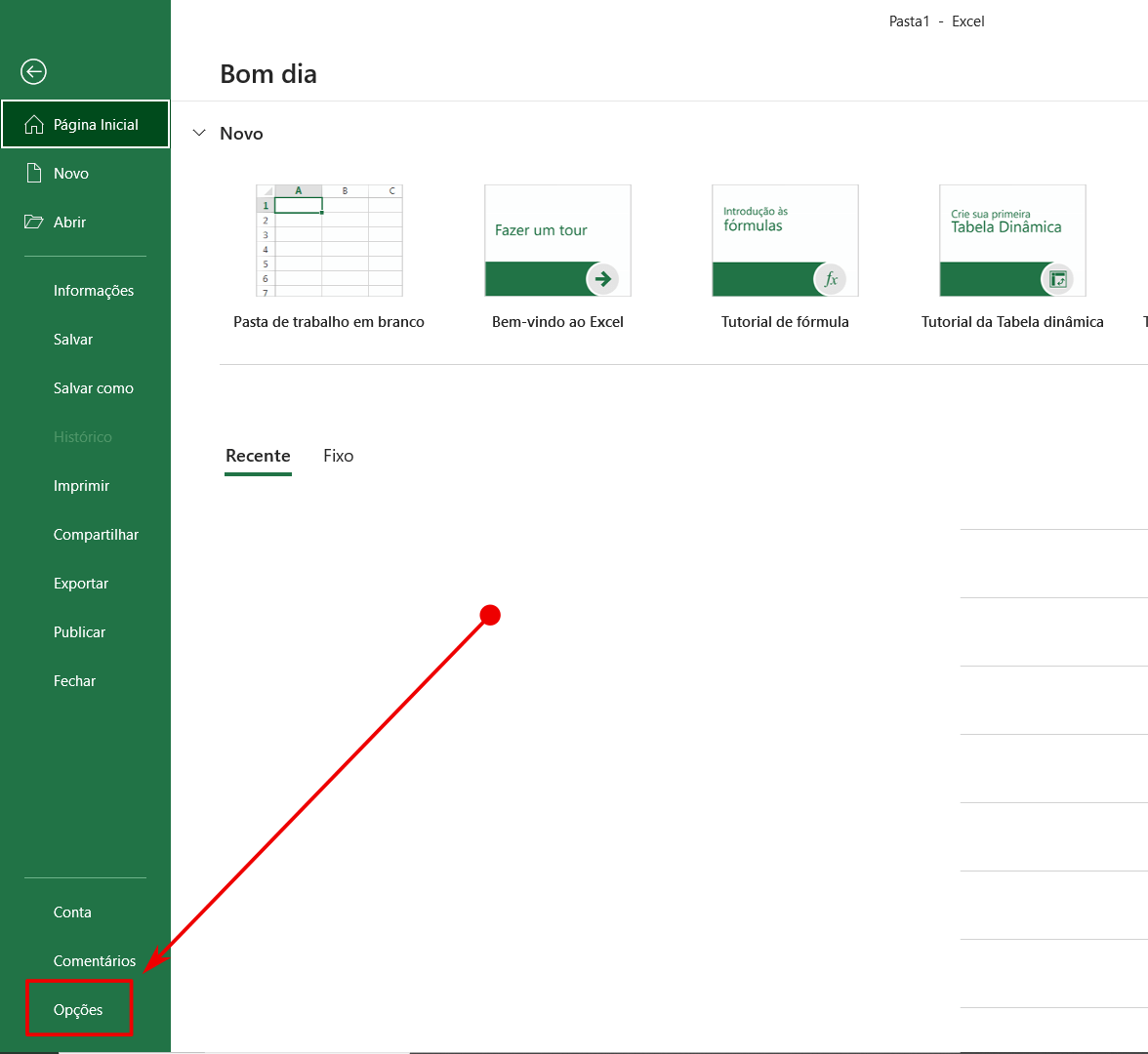
Passo 3
Na tela de “Opções”, clique em na opção “Suplementos”:
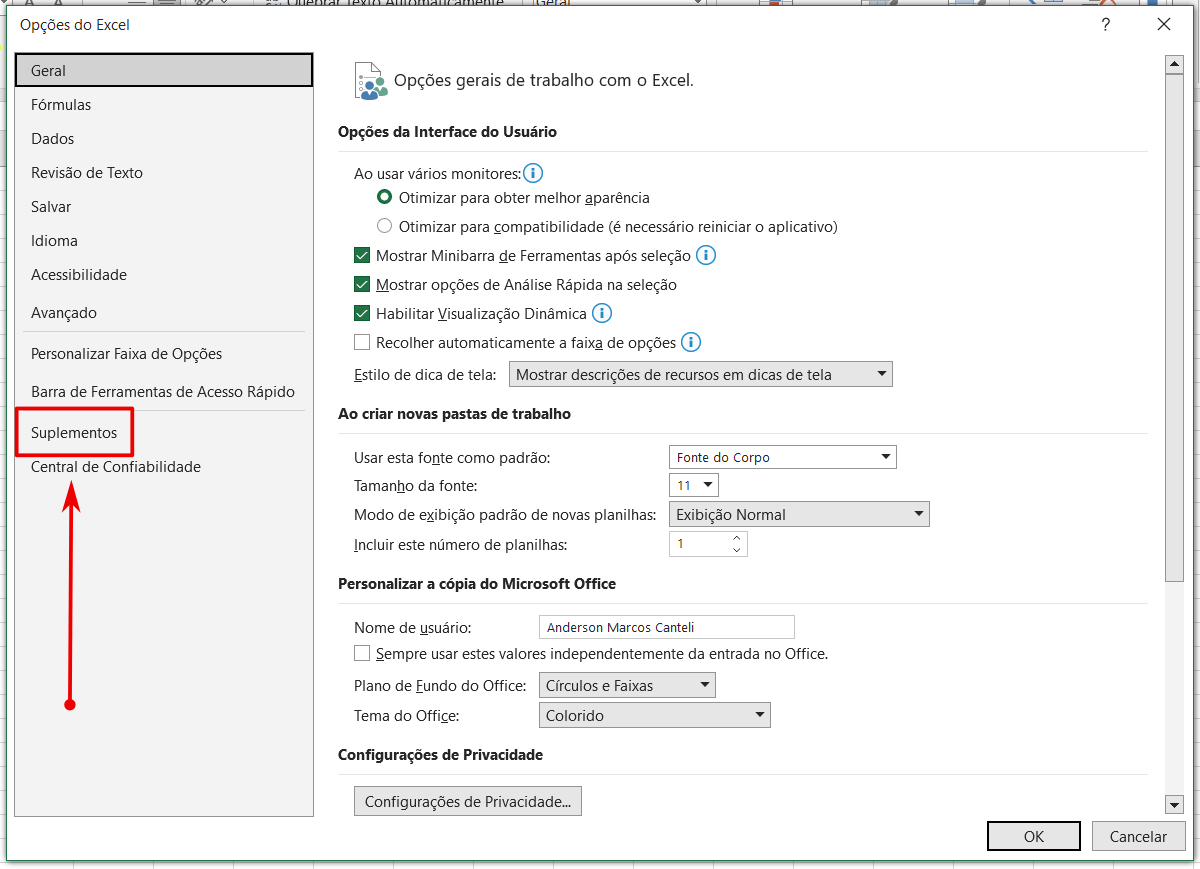
Passo 4
O conteúdo do lado direito será alterado. No canto inferior central, clique em “Ir”:
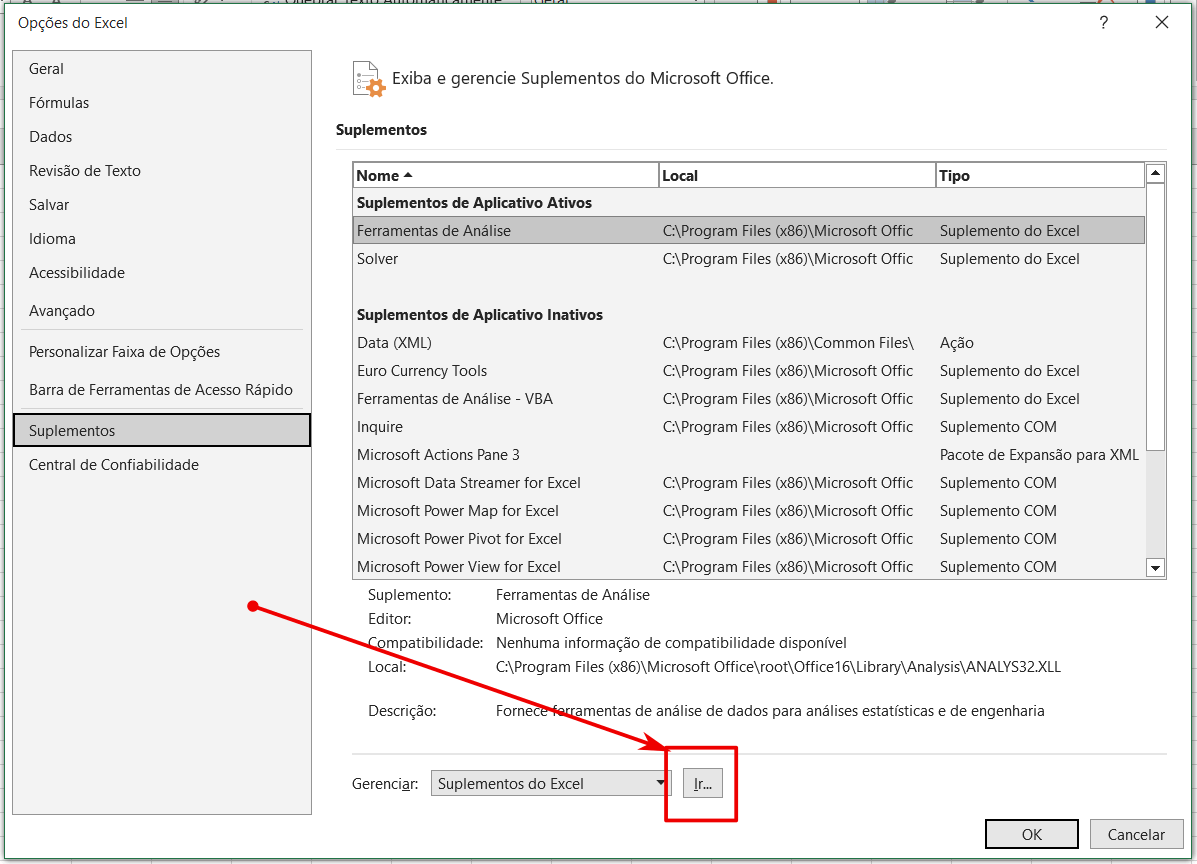
Passo 5
Uma nova janela irá abrir. Nesta janela, marque as opções que desejar. Neste caso, eu selecionei opções “Ferramentas de Análise” e “Solver”, que habilitam as ferramentas “Análise de Dados” e “Solver”, respectivamente.
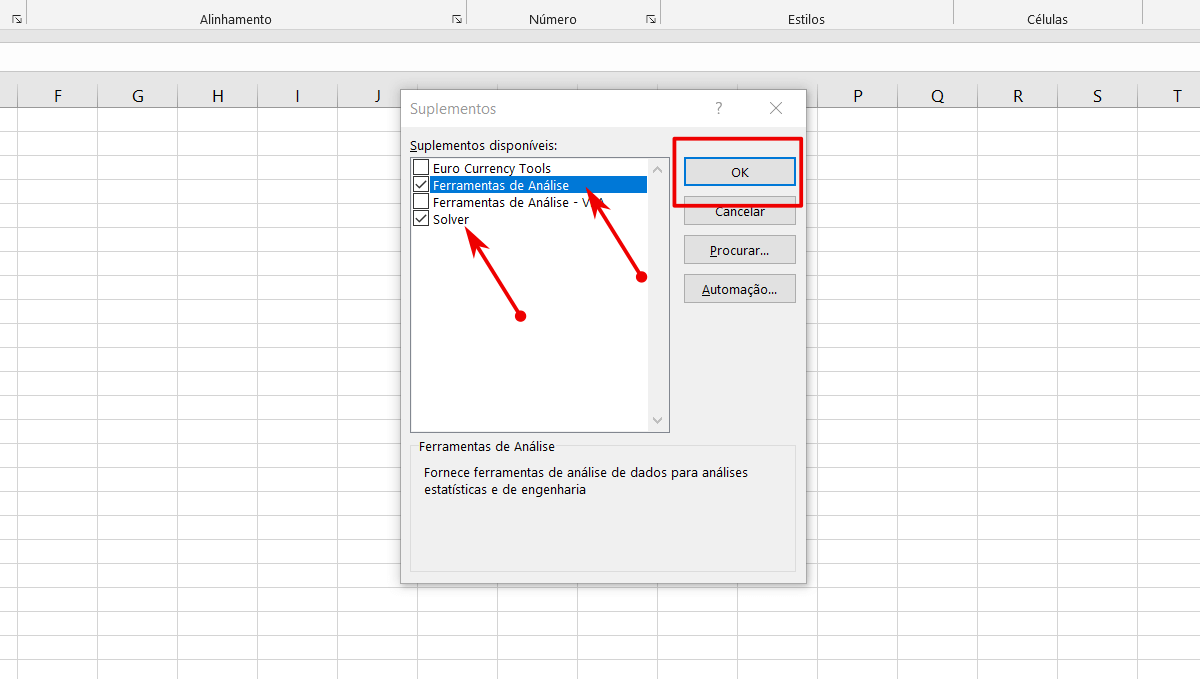
Depois de selecionar as opções desejadas, clique em “Ok” para efetivamente habilitar ferramentas.
Passo 6
Para finalizar, basta conferir se as ferramentas foram efetivamente habilitadas. As ferramentas “Análise de Dados” e “Solver” ficam disponíveis na aba “Dados”. Selecionando esta aba, você poderá ver as ferramentas habilitadas no canto superior direito da tela.
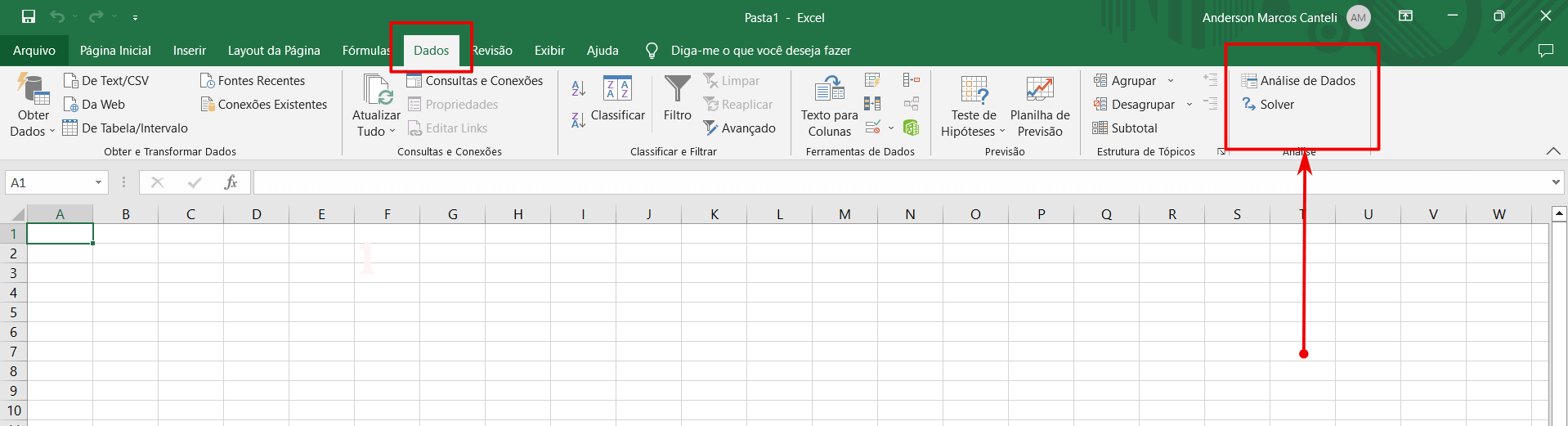
Habilitando Solver e Análise de dados - Video
Este mesmo conteúdo esta disponível em vídeo! Você pode assistir ao conteúdo clicando no vídeo abaixo ou indo diretamente no YouTube no link https://youtu.be/4yDqxyU1CLI
Não se esqueça de deixar um like no Video para ajudar no engajamento!
Conclusão
Neste guia mostramos o passo a passo de como habilitar as ferramentas “Análise de Análise” e “Solver” no Excel. Agora é explorar todas as possibilidades desta ferramenta!